1.guardian del HD
ATA S.M.A.R.T. reading and parsing library - development filessudo apt-get install smart-notifier
Un notificador gráfica para smartmontools que intenta mostrar los mensajes de
el demonio de supervisión de disco smartd al usuario. Actualmente sólo para gtk.
ADVERTENCIA: Este paquete no es un sustituto de las copias de seguridad regulares. Intentará para advertir al usuario cuando smartd envía una advertencia de salud de disco. Pero el éxito no es garantizada. En el mejor de este paquete es una capa adicional de protección.
2.smartmontools
control and monitor storage systems using S.M.A.R.T.
El paquete smartmontools contiene dos programas de utilidad (smartctl y smartd) para controlar y supervisar los sistemas de almacenamiento mediante el auto monitoreo, análisis y Reporting System (SMART) incorporada en la mayoría ATA moderno y SCSI discos duros. Se deriva del paquete SmartSuite, e incluye soporte para ATA / ATAPI-5 discos. Debería funcionar en cualquier sistema Linux moderno.sudo apt-get install smartmontools
3.libatasmart4 (instalada por defecto en el SO)
ATA S.M.A.R.T. reading and parsing library
Una biblioteca analizador pequeño y ligero para ATA INTELIGENTE disco durovigilancia de la salud.
Este paquete contiene la biblioteca compartida.
4.libatasmart-DEV
ATA S.M.A.R.T. reading and parsing library - development files
Una biblioteca analizador pequeño y ligero para ATA INTELIGENTE disco durovigilancia de la salud.
Este paquete contiene los archivos de desarrollo.
5.Diskscan
scan HDD/SSD for bad or near failure sectors
Diskscan tiene como objetivo comprobar un disco (disco duro, unidad flash, etc pendrive) y encontrar todos los sectores defectuosos ya presente y evaluar para cualquier posible sectores que se encuentran en el proceso de ir mal.La operación está todo de sólo lectura y no causa daño a los datos sobre el
disco. A medida que el programa lee los sectores de dispositivos de bloque que funcionará si existe es un sistema de archivos o no.
diskscan lee todo el dispositivo de bloque y señala el tiempo que se tardó en leer un bloque. Cuando hay un error, se observa inmediatamente y también cuando hay una mayor latencia para leer un bloque. Un histograma de los tiempos de latencia de bloque es también dado para evaluar la salud del disco.
diskscan también se puede utilizar para probar la velocidad y la calidad de la extraíble /medios portátiles / sólido, como unidades flash. Un buen medios de comunicación tendrán todo tuyo sectores leen en la misma velocidad.
MONITORES DE TEMPERATURA
6. Psensor
V. 0.8.0.3-1UBUNTU3
display graphs for monitoring hardware temperature
Psensor es una aplicación GTK + para los sensores de hardware de monitoreo,incluyendo temperaturas y velocidades del ventilador.
Se muestra una curva para cada sensor, alerta al usuario mediante notificación en el escritorio
e Indicador de aplicación cuando una temperatura es demasiado alta.
Se puede controlar:
* La temperatura de los sensores de la placa base y la CPU (utilizando lm-sensors).
* La temperatura de la GPU de NVidia (utilizando XNVCtrl).
* La temperatura de las unidades de disco duro (utilizando hddtemp o atasmart lib).
* La velocidad de rotación de los ventiladores (utilizando lm-sensors).
* Los sensores de un equipo remoto (utilizando psensor-servidor).
7.COLLECTD-CORE
v. 5.4.0-3ubuntu2
statistics collection and monitoring daemon (core system)
Collectd es un pequeño demonio que recoge periódicamente información del sistema y proporciona mecanismos para monitorear y almacenar los valores en una variedad de maneras.Dado que el daemon no necesita la puesta en marcha cada vez que se quiere actualizar el valora que es muy rápido y fácil en el sistema. Además, las estadísticas son muy grano fino ya que los archivos se actualizan cada 10 segundos de forma predeterminada.
La información recopilada puede utilizarse para encontrar los cuellos de botella de rendimiento actuales (análisis de rendimiento) y predecir el futuro la carga del sistema (planificación de la capacidad).
Este paquete contiene el archivo de programa principal y los plugins se enumeran a continuación (algunas de esos plugins requieren bibliotecas adicionales - para más detalles, véase /usr/share/doc/collectdcore/README.Debian.plugins) pero ninguna configuración. para una instalación completa (incluyendo la configuración), consulte el paquete "collectd".
Este paquete permite a los sitios, por ejemplo, proporcionan personalizaciones (como una costumbre configuración por defecto) en la parte superior del mismo, sin tener que modificar el "collectd"paquete.
* Plugin de salida AMQP: amqp
* Estadísticas Apache y lighttpd proporcionados por mod_status: apache
* Apcups cargo de APC UPS, carga, entrada / salida de tensión / de la batería, etc .:
* Estadísticas del servidor Ascenso: ascenso
* Estado de la batería: batería
* Bind9 en nombres de servidor y de zona se unen las estadísticas:
* Uso cgroups recurso: cgroups
* Tamaño de la tabla de seguimiento de conexiones: conntrack
* Número de cambios de contexto hace por el sistema operativo: ContextSwitch
* Utilización de la CPU: CPU
* Frecuencia de la CPU: cpufreq
* La salida de valores separados por comas (CSV): csv
* Estadísticas de análisis sintáctico de las páginas web: enrollamiento
* Los archivos JSON parse: curl_json
* Los datos de análisis sintáctico XML: curl_xml
* Los datos de consulta de una base de datos relacional: dbi
* Disco uso del espacio: df
* Disco y partición rendimiento: Disco
* Información sobre el tráfico DNS: dns
Estadísticas * E-mail (contar, el tráfico, las puntuaciones de spam y cheques): correo electrónico
* Cantidad de entropía disponible: entropía
* Ejecución de programas externos: exec
* Contar el número de archivos en directorios: filecount
* Linux archivo-sistema de estadísticas marco caché basado: fscache
* Datos de la consulta de los procesos Java utilizando JMX: GenericJMX (Java Plugin basado)
* Recibir e interpretar Ganglia tráfico multicast: gmond
* Temperatura de disco duro: hddtemp
* El tráfico de red: Interfaz
* IPMI Sensores información: ipmi
* Estadísticas de iptables: iptables
* IPVS estadísticas de conexión: IPVS
* Contadores de IRQ: IRQ
* Incrustado Máquina Virtual Java: Java
* CPU, disco, estadísticas de la red de sistemas huéspedes: libvirt
* Promedio de carga del sistema de carga:
* Registro de archivos, STDOUT y STDERR: archivo de registro
* Uso Logical Volume Manager: lvm
* Estadísticas del chipset Atheros wireless LAN: madwifi
* Monitor de placa base: mbmon
* Consultar datos y analiza desde un demonio memcache: memcachec
* Estadísticas del sistema de almacenamiento en caché distribuido memcached: memcached
* Uso de la memoria: la memoria
* Leer los valores de los dispositivos habilitados Modbus / TCP: Modbus
* Estadísticas de mon.itor.us: Monitorus (Perl Plugin basado)
* Estadísticas del multímetro: multímetro
* Estadísticas MySQL proporcionados por comando "show status" de MySQL: mysql
* Linux de interfaz de red y enrutamiento estadísticas detalladas: netlink
* IO a través de la red: la red
* Utilización de NFS: nfs
* Nginx (un servidor / proxy HTTP y correo electrónico) Estadísticas: nginx
* Enviar notificaciones del escritorio a un demonio de notificación: notify_desktop
* Enviar correos electrónicos: notify_email
Deriva del reloj local del * daemon NTP, compensado a los compañeros, etc .: ntpd
* Información UPS: Tuerca
* Estadísticas demonio Link State Routing optimizados: olsrd
* Tráfico y compresión OpenVPN estadísticas: openvpn
* Estadísticas de OpenVZ: OpenVZ (plug-in basado en Perl)
* Incrustado intérprete Perl: perl
* Valores de tiempo de Pinba: pinba
* Estadísticas de latencia de red: mesa de ping
* Estadísticas de bases de datos PostgreSQL: PostgreSQL
* Estadísticas del servidor de nombres PowerDNS: PowerDNS
* Número de procesos: procesos
* Información sobre los protocolos de red: protocolos
* Incrustado intérprete de Python: Python
* Datos de escritura a través del demonio acelerador RRD: rrdcached
* La salida de ficheros RRD: rrdtool
* Información lm_sensors (por ejemplo, temperatura de CPU, velocidad de los ventiladores): sensores
* Serial tráfico portuario: serial
* Los valores de los dispositivos de red habilitados SNMP: SNMP
* Valores agregados recibidos con el protocolo StatsD: statsd
* El uso del intercambio: intercambio
* El registro en syslog: syslog
Archivos estructurados por tablas como * parse: mesa
* Análisis incremental de los archivos de registro: cola
* Análisis incremental de los archivos CSV: tail_csv
* Número de conexiones TCP a los puertos específicos: tcpconns
* Estadísticas del servidor TeamSpeak2: TeamSpeak2
* Mediciones de consumo de energía de "El detective de la Energía" (TED) ted
* Linux ACPI térmica información de zona: térmica
* Ver los umbrales y de los valores que faltan: umbral
* Estadísticas del servidor Tokio Tyrant: tokyotyrant
* Interfaz de ejecución externa: unixsock
* Sistema de tiempo de actividad: el tiempo de actividad
* Número de usuarios conectados en el sistema: usuarios
* Establecer el nombre de host a un identificador único: uuid
* Estadísticas demonio Barniz HTTP acelerador: barniz
* Estadísticas de memoria virtual que se detallan: vmem
* Los recursos del sistema utilizados por Linux-VServers: vserver
* Estadísticas de red inalámbrica: inalámbrico
* Enviar valores recogidos en un servidor de grafito: write_graphite
* Enviar valores recogidos a un servidor web: write_http
* Enviar valores recogidos en un servidor riemann: write_riemann

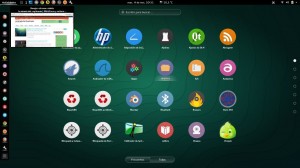











 Ashampoo Burning Studio
Ashampoo Burning Studio Como hemos visto, hay varias alternativas de calidad, destacando
Como hemos visto, hay varias alternativas de calidad, destacando